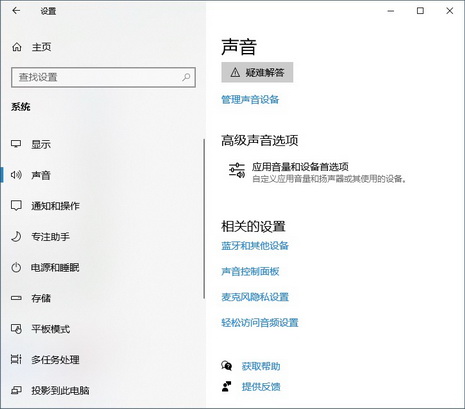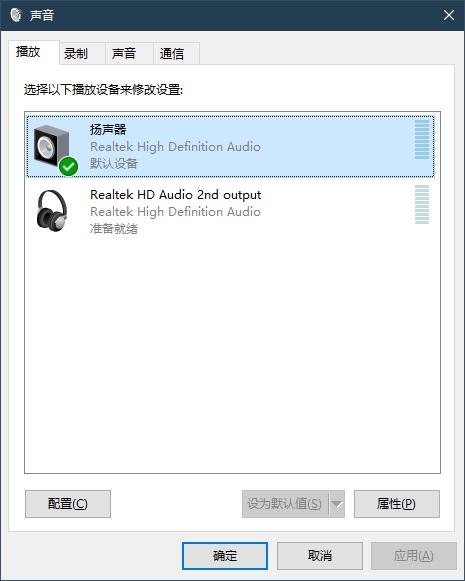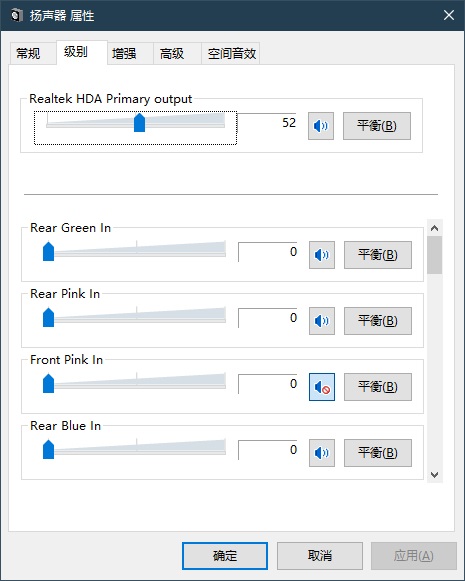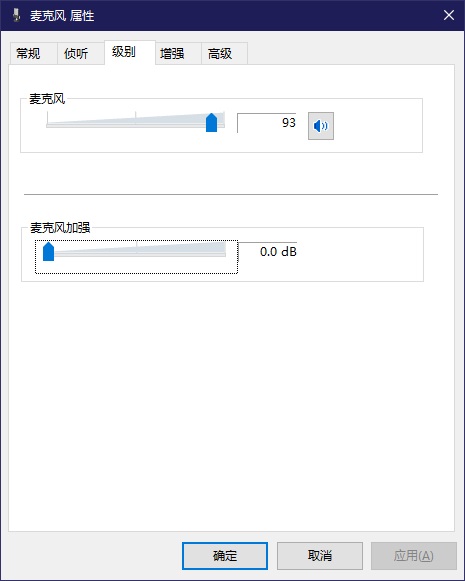|
Win10电脑音箱电流声怎么消除? 第一步、对着Win10桌面右下角音量图标,单击鼠标右键,点弹出菜单中的“打开声音设置”
第二步、在声音设置窗口,在右侧窗口找到并点击“声音控制面板”
第三步、在弹出的声音窗口,在默认的“播放”选项卡下,点击选中“扬声器”一项,然后点击右下角的“属性”按钮
第四步、在弹出的扬声器 属性窗口中,点击切换到“级别”标签,把 Rear Pink In(后部粉红色输入) Front Pink In(正面粉红色输入) Rear Blue In(后部蓝色输入) 登项设置全部为0,然后点击底部“确定”按钮
第五步、返回“声音”设置窗口后,点击切换到“录制”标签,点击列表中的“麦克风”一项,然后点击右下角的“属性”按钮
第六步、在麦克风 属性窗口,点击切换至“级别”标签,把“麦克风加强”设置为0,最后点击确定按钮
第七步、这样设置后,声卡的电流声就没有了 扩展阅读:Win10鼠标右键菜单新建反应慢怎么办? (责任编辑:IT信息技术民工) |